ホームアプリです。LauncherProと並び大変人気のあるアプリです。設定項目が非常に多く、特に動作エフェクト関連の設定が充実していて楽しめます。
フリー版のADW.Launcherはもともと日本語に対応しているので翻訳は不要ですが、有料版のADW Launcher EXは日本語化されていないので翻訳してみました。
また、それだけではつまらないので、フリー版との比較やおすすめ設定を記事の最後にまとめました。
翻訳時バージョン:1.3.1
最終更新日:
2011/05/09 ・・・ アップデートにより追加された項目を追記
2011/01/31 ・・・ Hidden Dockbar関連の内容修正。おすすめ設定の内容を一部修正。
Presets(あらかじめ用意された設定から選択)
- Default ・・・ ADWデフォルト設定(要するにおすすめ?)
- iPhoneish ・・・ iPhone風
- Nexusish ・・・ Nexus one風
- Fast ・・・ 動作の軽快さを最優先した設定
UI Settings(ユーザーインターフェース設定)
- Density hack ・・・ Density変更時の表示を修正?
- Icons ・・・ デスクトップアイコンの設定
- Fancy Backgrounds ・・・ アプリアイコンにiPhoneやGalaxy Sのような四角い背景を付ける
- Custom color ・・・ カスタム色を有効にする
- Pick color ・・・ カスタム色を選択する
- Glossy background ・・・ 光沢効果を有効にする
- New Icons ・・・ 新デザインのアイコンを使用する(デザインをカスタマイズすることが可能に)
- New Icons Settings ・・・ 新デザインのアイコンの設定
- Icons size ・・・ アイコンのサイズ設定
- Icons text size ・・・ アイコン下部のテキストサイズ設定
- Icons text color ・・・ アイコン下部テキストの色設定
- Icons label color ・・・ アイコン下部テキストの背景色設定
- Highlights press color ・・・ アイコンをタップした時の色を選択
- Main Dock ・・・ ドックの設定
- Main Dock Style ・・・ ドックのスタイルを選択
- None (expand desktop) ・・・ なし(デスクトップを広げる)
- 3 Icons ・・・ 3アイコン
- 5 Icons ・・・ 5アイコン
- 1 Icon ・・・ 1アイコン
- Desktop dots ・・・ Nexus oneのようなページめくりのドットを表示する
- Main dock size ・・・ アクションボタンの縮尺を設定
- Advanced settings ・・・ 上級設定
Hide background ・・・ ドックの装飾を隠す※項目削除- Dock Icons Tint ・・・ ドックアイコンを単色にする
- Tint Color ・・・ 単色化する色を選択
- Catalogs navigation ・・・ ドロワー(アプリ一覧)表示時、グループ選択用のボタンを表示する。
- Main Dock Style ・・・ ドックのスタイルを選択
- Screen preferences ・・・ スクリーン設定
- Desktop Columns ・・・ デスクトップの列数
- Desktop Rows ・・・ デスクトップの行数
- Show Desktop indicator ・・・ デスクトップインジケータ(現在位置表示)を表示する
- Autohide desktop indicator ・・・ インジケータを自動消去
- Indicator type ・・・ インジケータタイプの選択
- Dot paginator ・・・ 上部にドット形式で
- Sliding paginator top ・・・ 上部にスライディング形式で
- Sliding paginator bottom ・・・ 下部にスライディング形式で
- Trash Can Position ・・・ ゴミ箱(デスクトップからアイコンやウィジェットを削除する時の)の表示位置選択
- None ・・・ 表示しない
- Top ・・・ 上部
- Bottom ・・・ 下部
- Top(Shrink desktop) ・・・ 上部(ゴミ箱の高さ分、デスクトップの表示を縮小する)
- Bottom(Shrink desktop) ・・・ 下部(ゴミ箱の高さ分、デスクトップの表示を縮小する)
- Home Orientation ・・・ スクリーンの向きに関する設定
- Auto/sensor ・・・ 自動
- Portrait ・・・ 縦向き固定
- Landscape ・・・ 横向き固定
- Hide StatusBar ・・・ ステータスバーを隠す
- Advanced settings ・・・ 上級設定
- Hide icon labels ・・・ アイコンラベル(アイコン下部のテキスト)を隠す
- Auto Stretch ・・・ 自動伸縮を有効にする(アイコンやウィジェットが重ならないように自動調整)
- Auto-Close folders ・・・ フォルダーを自動的に閉じる(アプリ起動後)
- Drawer Settings ・・・ ドロワー(アプリ一覧)の設定
- App Drawer style ・・・ ドロワータイプを選択
- Vertical old ・・・ 垂直スクロール形式(旧型)
- Horizontal paginated ・・・ 横スクロール形式
- Vertical 4D ・・・ 垂直スクロール形式(立体)
- Vertical new ・・・ 垂直スクロール形式(新型)
- Horizontal fling ・・・ 横スクロール形式(垂直スクロールのような、シームレスなスクロール)
- Full Screen ・・・ フルスクリーン(ドロワーを展開したときにドックを隠す)
- Drawer Columns Portrait ・・・ 縦画面のドロワー列数
- Drawer Rows Portrait ・・・ 縦画面のドロワー行数
- Drawer Columns Landscape ・・・ 横画面のドロワー列数
- Drawer Rows Landscape ・・・ 横画面のドロワー行数
- Background color ・・・ ドロワーの背景色設定
- Icons text color ・・・ ドロワー内のテキストカラー変更
- Fade to black ・・・ 不明
- Snap scroll ・・・ 最上段のアプリアイコンが自動的にグリッドに沿うようにしてくれる機能(vertical/4d限定)
- Page Horizontal Margin ・・・ 水平マージン(ドロワーのページ間水平マージン)の設定
- Hide labels ・・・ ラベル(アイコン下部のテキスト)を隠す
- App Drawer style ・・・ ドロワータイプを選択
- Hidden Dockbar ・・・ 隠しドックの設定(メインドック部分を下から上にスワイプすることで表示されるサブドック)
- Dockbar ・・・ 隠しドックバーを有効にする
Dockbar Background ・・・ 隠しドックバーの背景選択※項目削除- Auto-Close dockbar ・・・ アプリ起動時、隠しドックバーを自動的に閉じる
- Close the app drawer ・・・ 不明
General Behavior(一般的な挙動)
- Animation and Effects ・・・ アニメーション効果設定
- Infinite scroll ・・・ ホームスクリーンをループさせる(最後まで行ったら最初のページへ)
- Screen transition effect ・・・ スクリーン移動時のアニメーション選択
- Desktop scrolling speed ・・・ デスクトップスクロールの速度設定
- Desktop Bounce ・・・ デスクトップのバウンド効果設定
- Wallpaper Scrolling ・・・ 壁紙のスクロールを有効にする
- Sense previews ・・・ Senseプレビューを有効にする(HTC Sense UIのようなデスクトッププレビューを有効にする)
- Animated Drawer ・・・ ドロワー開閉時のアニメーションを有効にする
- Desktop zoom ・・・ ドロワー開閉時のホームスクリーン側のエフェクトを有効にする
- Zoom effect speed ・・・ ドロワー開閉時のアニメーション速度設定
- Gestures ・・・ ジェスチャー機能設定
- Drawer swiping ・・・ ドロワー展開時のスワイプ操作を有効にする(グループ切り替え)
- Home button binding ・・・ ホームボタン押下時の挙動
- Move to default desktop ・・・ デフォルトデスクトップに移動
- Move to default desktop/show previews ・・・ デフォルトデスクトップへ移動/プレビュー表示(2段階)
- Open/close App drawer ・・・ ドロワーを開く/閉じる
- Show/hide statusbar ・・・ ステータスバーの表示/非表示
- Open/close notifications ・・・ 通知バーを開く/閉じる
- Move to default desktop/Open notifications ・・・ デフォルトデスクトップへ移動し/通知バーを開く(2段階)
- Open/close Dockbar ・・・ ドックバーを開く/閉じる
- Open App… ・・・ 特定のアプリを起動(※アプリ一覧の起動にはかなりの時間がかかる。インストールされているアプリの数にも影響する模様。)
- Swipe down actions ・・・ スワイプダウンした時の挙動(デスクトップで下に向かってスワイプ)
- ※上記と同一
- Swipe up actions ・・・ スワイプアップした時の挙動(デスクトップで上に向かってスワイプ)
- ※上記と同一
- System Preferences ・・・ システム設定
- Customize menu ・・・ メニューのカスタマイズ(デスクトップやドロワー画面にてMENUボタンを押したときに表示されるメニューのカスタマイズ)
- Show notifications ・・・ 通知バーを表示する(?)
- Bubble font size ・・・ 通知バブルのフォントサイズを調整する(※スペースが無くてウィジェットが置けない時などに表示されるテキストのフォントサイズと思われるが、現状機能していない?)
- Wallpaper Hack ・・・ 壁紙ハックを有効にする(メモリを大きく消費する壁紙を使っている場合、オリジナルに手を加えることによってメモリ消費を抑える?よく分かりませんがとにかく壁紙によってデスクトップのパフォーマンスが低下するのを抑えてくれるようです。)
- Scrolling cache ・・・ スクリーンキャッシュ設定(スクロールを滑らかにする効果があるらしい)
- System persistent ・・・ システムに常駐(自動的に本アプリが終了されるのを防ぐ)
- Opening transition ・・・ 画面切り替え時のエフェクト選択
- Default(android managed) ・・・ デフォルト(端末側の設定にゆだねられる)
- Zoom ・・・ ズームしながら表示
- Fade ・・・ フェードしながら表示
- Slide ・・・ スライドしながら表示
Themes Preferences(テーマ設定)
- Icons ・・・ アイコンについての設定
- Main dock ・・・ ドックについての設定
- Hidden dockbar ・・・ 隠しドックについての設定
Backup and restore(バックアップと復元)
- Backup ADW settings ・・・ ADW設定のバックアップ
- Restore ADW settings ・・・ ADW設定の復元
- Backup desktop configuration ・・・ デスクトップ設定のバックアップ
- Restore desktop configuration ・・・ デスクトップ設定の復元
その他
- ADW Version ・・・ ADWのバージョン
- Restart ADW ・・・ ADWを再起動する
- Reset ADW ・・・ デフォルト設定に戻す
ドロワー表示時のメニュー
- Setup Group ・・・ グループを設定
- Choose Group ・・・ グループを選択
- Remove Catalog ・・・ グループを削除
フリー版との違い
- iPhone風などのプリセットがあらかじめ用意されている。
- ページ切り替えやアプリ起動時などのアニメーションを選択可能。
- 設定項目がよく整理されている。
- その他細部まで調整が行き届いていて、一つ一つの動作が軽快に感じる。
おすすめ設定
個人的に設定推奨と思われる部分をいくつかご紹介します。あくまで「個人的に」です。エフェクトや表示形式は好みが分かれる部分ですからね。
- ホームスクリーンの数は最大の7に変更。
- ドックバーのスタイルは最大の5に変更。
- ページインジケータは表示。
- ゴミ箱は
下部に表示。Bottom(Shrink desktop)に設定。 - スクリーンの向きは縦に固定して自動で切り替わらないように。
- ドロワータイプは横スクロール形式に。
- 壁紙スクロール有効。
- スワイプアクション無効。
- ホームボタンは「デフォルトデスクトップに移動」に変更。
- 壁紙ハック有効。
- システムに常駐を有効。
- 極力「Lock Desktop」をかけておく。
ゴミ箱が上にあると間違えてドックバーに登録してしまってイライラしますので、デフォルトと同じ下部に表示するよう変更しています。しかし通常のBottomですとドックと表示が被ってしまい、ドックにアプリを登録するときなどにこれまたイライラします。そこでゴミ箱の表示分デスクトップの高さを伸縮してくれる「Shrink desktop」にすると良い感じです。
ドロワータイプは横スクロールの方が動作が機敏な感じがします。
「システムに常駐」を有効にしておくと、ADWが他のアプリに押されて自動的に終了されるのを防いでくれるようです。これによって、ホームボタンを押した瞬間に起こりがちな小さなフリーズを解消してくれるとのこと。
壁紙ハックはなんとなくです。
最後にLock Desktopについてですが、隠しドックバーを表示する際に頻繁に誤操作(メインドックのアイコンがアクティブになる)してしまうので、不毛なストレスが生じないようにLockしておくのがベターかと思います。
以上です!

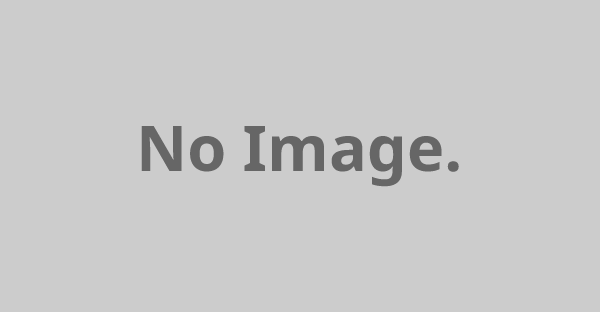
Snap scroll ・・・ スクロールの高速化?(vertical/4d限定)
ですが、最上段のアプリアイコンが自動的にグリッドに沿うようにしてくれる機能ですね。
Windows用のフリーソフトとかで、ウィンドウ同士がぴったりくっつくように自動で合わせてくれるものがありますが、それと似たような機能です。
今更とは思いますがコメントさせていただきました。
ご親切にどうもありがとうございます。
画面の縁などにピタっとなるやつですね。何度か試してみたものの違いがどうしても分からず、誤訳になってしまっていました。
助かってしまいました。
最近インストールしたので、この記事はとても参考になりました。ありがとうございます。
「Close the app drawer」
恐らく、アプリのドロワーを開いて、隠しドックに登録する際に、ドロワーを閉じるか否かの設定ではないかと思います。
チェックを入れると、長押しで選択した時にドロワーが閉じます。
こちらも今さらとは思いましたが、忘備録として一応。
すみません!今確認したところ、チェックの有無に関係なくドロワーは閉じるようです。
よく確認せずに書きこんでしまいました、申し訳ありません…
いえいえ、コメントだけでもありがたいです。
また何か分かったことやお気づきの点がありましたら是非お知らせ下さい!
システム常駐設定はどうしたらインですか?
あと壁紙ハックは何?
システム常駐はSystem persistentをONにすればよいと思います。
壁紙ハックというのは私も良くわかっていませんが、とにかく壁紙によってシステムのパフォーマンスを落とさないようにするための設定だと思います。ライブ壁紙などメモリー食いそうですからね。
この日本語訳ページ、人気がありますね!
時間があるときにでも、最新バージョンの EX に対応したものに差し替えて頂けるとありがたいです。
コメントありがとうございます。勢いで作った適当なものですがお役に立てたようで嬉しいです。時間があるときにでも最新版に更新しておきますね。
ex版にシステム常駐が見あたらないんですが、、、
無料版にはあったのに
使えない。更新してください